
Si vous avez suffisamment de programmes Windows pour que leur mise à jour semble être une corvée, il est peut-être temps de commencer à passer à un gestionnaire de packages, en particulier Chocolatey.
Les gestionnaires de packages sont un peu comme les magasins d’applications en ce sens qu’ils vous permettent de gérer et de mettre à jour tous vos programmes via une seule interface plutôt que d’avoir à les disputer tous individuellement. Pendant un certain temps, Chocolatey n’était disponible que via la ligne de commande, ce qui limitait son public potentiel aux personnes qui n’étaient pas effrayées par cela, mais son interface graphique s’améliore régulièrement, la rendant accessible à presque tout le monde.
Contenu
Installation de Chocolatey et ChocolateyGUI
D’accord, vous devez utiliser un peu la ligne de commande pour que Chocolatey soit opérationnel, mais après cela, c’est entièrement l’interface graphique. Ils ont des instructions sur leur site Web, auxquelles vous devrez peut-être vous référer si vous n’avez pas de droits d’administrateur sur votre ordinateur, mais les étapes suivantes devraient fonctionner pour la plupart des utilisateurs de Windows 7 ou supérieur.
J’utilise les instructions Powershell ici, car j’ai trouvé qu’elles fonctionnent de manière plus fiable que la méthode cmd, mais les deux méthodes sont assez bien expliquées sur le site Chocolatey.
1. Ouvrez un shell d’administration. Le moyen le plus simple de le faire est d’appuyer sur Win + X et de sélectionner Windows Powershell (Admin).
2. Ensuite, collez dans Get-ExecutionPolicy et appuyez sur Entrée. Si vous voyez qu’il renvoie « Restricted », vous pouvez coller dans Set-ExecutionPolicy AllSigned ou Set-ExecutionPolicy Bypass -Scope Process. L’un ou l’autre fonctionne.
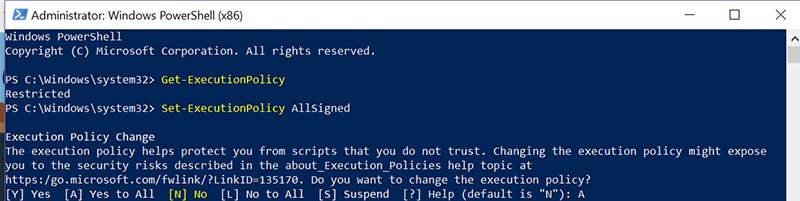
3. Vous devez maintenant coller la commande d’installation :
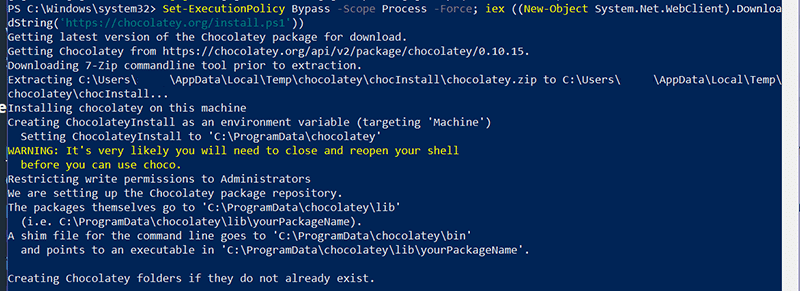
Vous verrez du texte d’installation défiler. Une fois que c’est fini, vous êtes prêt à partir! Chocolatey est installé et maintenant des commandes comme choco install et choco upgrade vous permettront de gérer les programmes en ligne de commande (cmd ou Powershell). Si vous voulez vous en tenir au GUL, cependant, vous n’aurez qu’à jouer avec les trucs ringards une fois de plus.
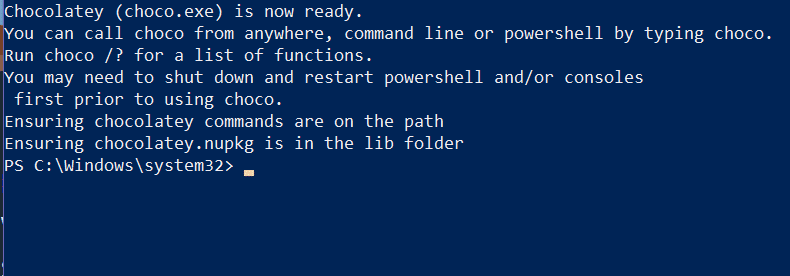
4. Dans la fenêtre d’administration de Powershell, saisissez ou collez

Cela commencera à télécharger et à installer le programme GUL dont vous aurez besoin pour gérer visuellement Chocolatey. Vous devrez sélectionner Y pour finaliser l’installation. Si vous ne voulez plus être dérangé par cela à l’avenir, vous pouvez saisir
Votre ChocolateyGUI est maintenant installé, et vos jours de ligne de commande sont maintenant derrière vous, si vous le souhaitez !
Installer des programmes avec ChocolateyGUI
Pour ouvrir ChocolateyGUI, recherchez le programme sur votre bureau ou dans votre menu Démarrer et lancez-le.
Une fois que vous êtes dans le programme, vous verrez deux onglets principaux sur la gauche : « Ce PC » et « chocolat ». « Ce PC » vous permet de gérer les programmes que vous avez installés via Chocolatey, et « chocolatey » vous permet de rechercher les programmes que vous souhaitez installer. Tous les programmes que vous avez installés sans utiliser Chocolatey n’apparaîtront pas ici. Vous devrez les réinstaller ou demander à Chocolatey de les prendre en charge.
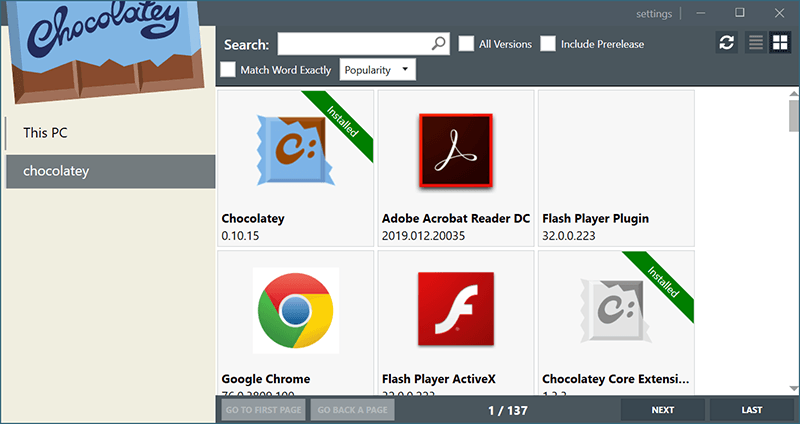
La liste des programmes Chocolatey s’affiche par défaut sous forme de liste, organisée par la popularité des programmes, mais la disposition des tuiles permet sans doute une navigation plus efficace. Vous pouvez changer cela en utilisant les boutons dans le coin supérieur droit. La navigation manuelle peut cependant être un peu lente, alors utilisez la barre de recherche pour rechercher des programmes spécifiques.
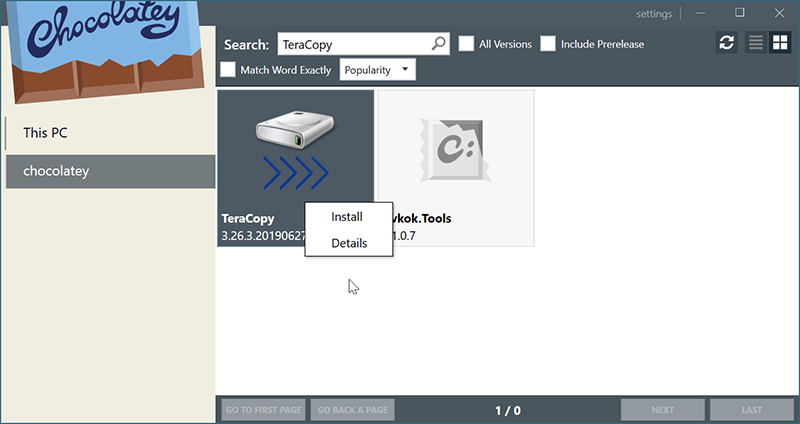
Lorsque vous trouvez le programme que vous voulez, vous pouvez soit consulter plus de détails à ce sujet, soit passer directement à l’installation. Une fois que vous avez cliqué sur installer (choco install [program]), votre programme devrait se configurer à peu près tout seul.
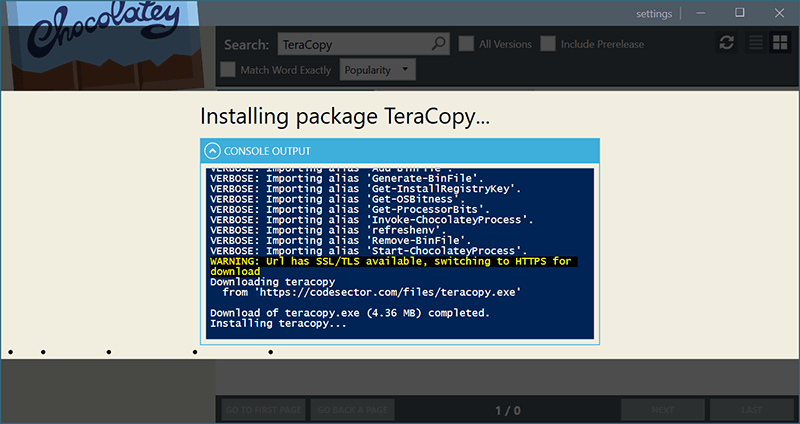
Une fois la boîte de dialogue terminée, vous trouverez votre nouveau programme dans votre menu Démarrer avec tous les autres.
Mise à jour des programmes avec ChocolateyGUI
L’installation de programmes est plus facile avec Chocolatey, mais la fonction de mise à jour est l’endroit où les choses deviennent vraiment géniales. ChocolateyGUI permet de voir très facilement lesquels de vos programmes sont obsolètes, et les mettre tous à jour ne prend que quelques clics.
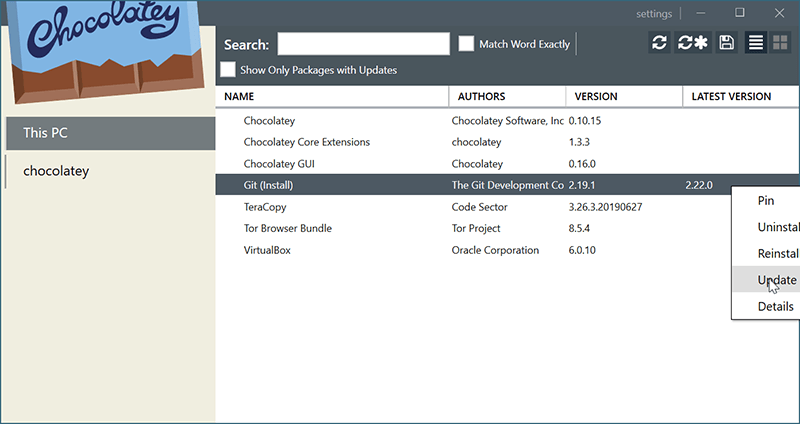
Si vous souhaitez simplement en mettre à jour un, vous pouvez cliquer dessus avec le bouton droit et sélectionner « Mettre à jour » (choco upgrade [program]). C’est déjà plus facile que beaucoup de programmes ne le font, mais la meilleure chose est que vous n’avez pas à y aller un par un. Le symbole d’actualisation avec un astérisque dans le menu en haut à droite signifie « Tout mettre à jour » et si vous appuyez dessus, Chocolatey mettra automatiquement à jour chaque programme de sa liste. Vous pouvez également utiliser choco upgrade all dans la ligne de commande. La mise à jour de vos programmes peut désormais être une tâche hebdomadaire qui ne prend que quelques clics.
Passer à la gestion des colis
Il y a de fortes chances que la plupart des programmes que vous utilisez quotidiennement soient déjà installés, et vous l’avez probablement fait en téléchargeant et en configurant chacun d’eux, à moins que vous ne l’ayez obtenu via le Microsoft Store, ce qui est au moins un clin d’œil à la gestion des packages. mis en place dans Windows. Passer à Chocolatey peut alors être un peu ennuyeux, car vous devrez l’utiliser pour réinstaller les programmes que vous avez déjà ou reprendre les installations existantes. Mais si vous vous tournez simplement vers Chocolatey à chaque fois, vous auriez sinon téléchargé et exécuté un fichier .exe ou .msi, vous finiriez par vous retrouver avec un grand nombre de vos programmes sous l’égide de Chocolatey.
Mieux encore : lorsque vous configurez un nouvel ordinateur, vous pouvez utiliser quelques astuces de ligne de commande pour les installations par lots, ce qui signifie que quelques minutes de frappe pourraient configurer votre ordinateur avec tous les programmes que vous souhaitez, tous gérables via Chocolatey. Ceci, combiné à la facilité avec laquelle il sera maintenant de mettre à jour vos programmes, vous laisse beaucoup de temps pour être un nerd à propos d’autre chose. Tu l’as mérité.
Cet article est-il utile ? Oui Non


